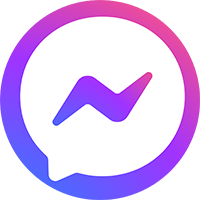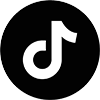Ý nghĩa biểu tượng trên cổng USB
Tuy nhiên, việc biết và không biết tạo ra sự khác biệt lớn hơn bạn nghĩ. Chính những chi tiết nhỏ có thể giúp bạn tránh khỏi những phiền toái và tận dụng tối đa khả năng của thiết bị.
Tại sao các ký hiệu trên cổng USB lại quan trọng?
Những biểu tượng nhỏ tạo nên sự khác biệt lớn

Trong nhiều năm, người dùng đã xử lý mọi cổng USB trên thiết bị của mình dựa trên loại của nó. Mọi người hầu như chưa bao giờ chú ý nhiều đến những ký hiệu nhỏ ở trên cùng hoặc dọc theo hai bên của các cổng đó, vì cho rằng chúng không thực sự quan trọng. Nhưng điều đó hoàn toàn sai lầm. Những biểu tượng này ở đó để cho biết đó là loại cổng USB nào và nó có thể làm gì. Điều này có thể giúp bạn quyết định xem nó phù hợp hơn cho việc sạc thiết bị, truyền file hay tín hiệu video.
Tuy nhiên, điều này không có nghĩa là bạn không thể sử dụng cổng theo cách “sai”. Các cổng này vẫn hoạt động tốt. Nhưng khi biết ý nghĩa của những ký hiệu nhỏ đó, bạn sẽ có thể sử dụng cổng USB trên thiết bị của mình đúng như thiết kế ban đầu.
Ý nghĩa thực sự của các biểu tượng USB khác nhau
Giải mã những ký hiệu bạn đã thấy hàng ngàn lần
| Ký hiệu | Ý nghĩa |
|---|---|
|
|
Có thể bạn đã thấy ký hiệu này ít nhất hàng nghìn lần. Trên thiết bị, điều này biểu thị cổng USB 2.0, còn được gọi là cổng Tốc độ cao, cung cấp tốc độ truyền dữ liệu khiêm tốn là 480 Mbps. |
|
|
SS là viết tắt của SuperSpeed. Ký hiệu này xuất hiện trên các cổng USB 3.0 và cho bạn biết cổng này hỗ trợ truyền dữ liệu nhanh hơn, lên đến 5 Gbps. |
|
|
Nếu bạn thấy SS có số 10 hoặc 20, con số này biểu thị tốc độ gigabit tối đa mỗi giây mà cổng có thể xử lý. Đây thường là cổng USB 3.1 Gen 1 hoặc USB 3.1 Gen 2. |
|
|
Biểu tượng này cho biết cổng USB có khả năng sạc nhanh. Trên một số laptop, biểu tượng này cũng có thể cho biết cổng này hỗ trợ Thunderbolt, kết hợp khả năng cấp nguồn, truyền dữ liệu và video. |
|
|
Biểu tượng DisplayPort cho biết cổng USB cũng hỗ trợ đầu ra video. Điều này có nghĩa là bạn có thể sử dụng nó để cắm màn hình ngoài hoặc máy chiếu, mặc dù sẽ cần sử dụng đúng cáp USB-C. |
|
|
Các cổng USB4 chuẩn USB mới nhất có hình bán nguyệt với số (20 hoặc 40) được in bên cạnh. Đây hầu như luôn là cổng USB-C, và con số này cho bạn biết tốc độ tối đa mà cổng có thể xử lý, chẳng hạn như 20 Gbps hoặc 40 Gbps. |
Bây giờ, hãy dùng cổng USB một cách khôn ngoan

Sau khi hiểu được ý nghĩa của tất cả những ký hiệu nhỏ bé đó, chắc hẳn bạn đã không còn coi mọi cổng đều giống hệt nhau nữa. Giờ hãy xem các cổng USB của mình như một hộp dụng cụ, mỗi khe cắm có một độ bền riêng.
Ví dụ, biểu tượng cây đinh ba kinh điển, đánh dấu cổng USB 2.0, phù hợp nhất cho các thiết bị ngoại vi cơ bản như bàn phím, chuột và những phụ kiện công suất thấp khác. Chúng không cần tốc độ cực nhanh, vì vậy không cần phải lãng phí một cổng nhanh hơn cho chúng.
Các cổng có ký hiệu SS hiện là lựa chọn hàng đầu cho những thiết bị lưu trữ như ổ flash hoặc ổ cứng ngoài, vì chúng cung cấp tốc độ truyền file tốt hơn. Và nếu thấy SS có 10 hoặc 20, hãy giữ lại những cổng đó cho các thiết bị có thể được hưởng lợi từ tốc độ cao hơn.
Các cổng USB-C có biểu tượng tia sét lý tưởng để sạc nhanh hoặc cấp nguồn cho điện thoại thông minh. Bất kỳ cổng nào có ký hiệu DP đều có thể sử dụng để kết nối màn hình. Và hãy cố gắng để trống các cổng USB4 hoặc Thunderbolt cho các thiết bị ngốn điện, chẳng hạn như docking station hoặc USB Hub.
Bạn cũng nên chú ý đến màu sắc của cổng
Chúng cũng cho biết điều tương tự.

Bên cạnh các ký hiệu và biểu tượng, màu sắc của cổng USB cũng có thể cho biết hiệu suất bạn có thể mong đợi. Các màu khác nhau, chẳng hạn như đen, xanh lam, đỏ, vàng và thậm chí cả xanh mòng két, có thể cho biết loại cổng USB. Những màu này chỉ dành cho cổng USB-A, vì vậy đối với cổng USB-C, bạn vẫn cần dựa vào các ký hiệu và biểu tượng.
Ngoài ra, màu sắc của cổng USB không được chuẩn hóa bởi USB-IF (tổ chức đứng sau USB), nghĩa là các nhà sản xuất có thể diễn giải chúng hơi khác nhau. Tuy nhiên, hầu hết các thương hiệu nổi tiếng đều tuân theo cùng một khuôn mẫu chung, vì vậy màu sắc thường sẽ chỉ cho bạn đúng hướng.
Mặc dù vậy, cách chính xác nhất để xác định một cổng là thông qua tài liệu hướng dẫn sử dụng của thiết bị. Khi còn nghi ngờ, hãy kiểm tra nhanh trong sách hướng dẫn hoặc bảng thông số kỹ thuật trực tuyến để biết chính xác từng cổng hỗ trợ những gì.